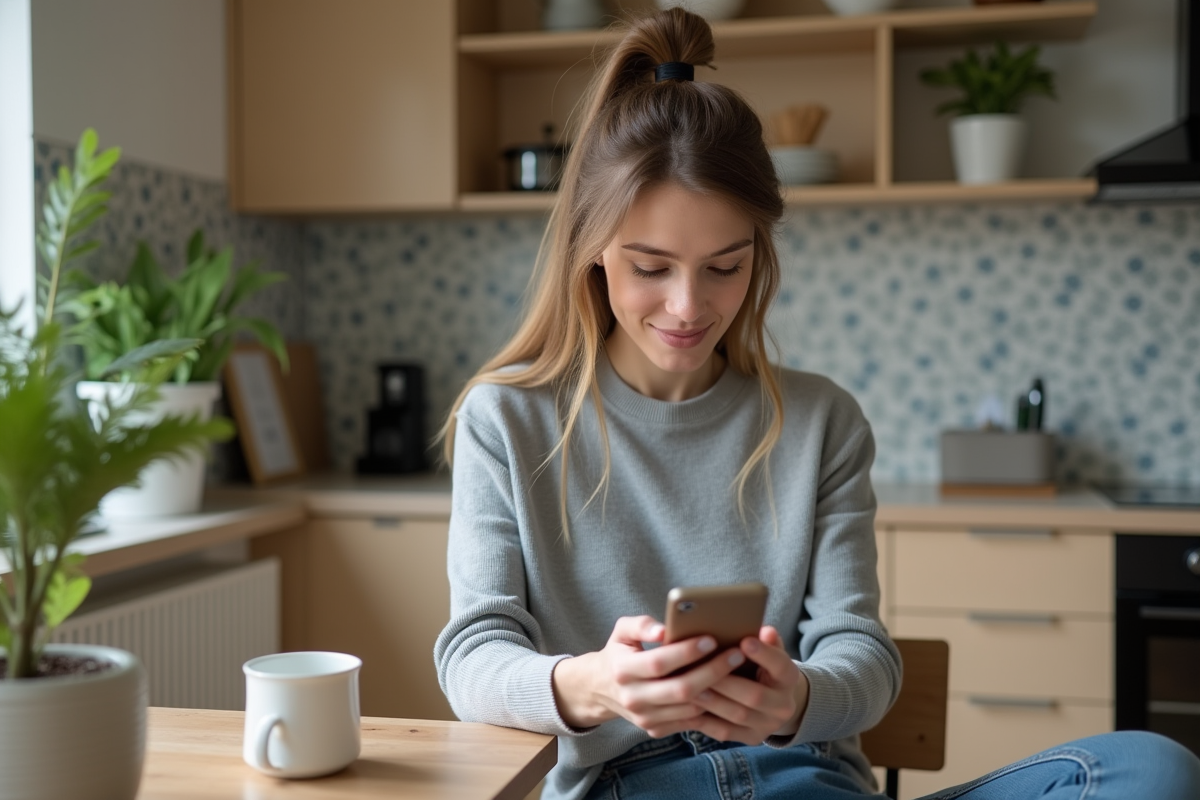Un seul appareil compromis peut compromettre la sécurité de l’ensemble d’un réseau domestique. Certains routeurs continuent d’accorder l’accès à des équipements même après un changement de mot de passe. Les mises à jour logicielles ne déconnectent pas toujours les terminaux de façon automatique.
Ignorer la synchronisation des appareils connectés expose à des ralentissements, des coupures inopinées ou des usages non autorisés de la connexion. Gérer chaque connexion individuellement demeure indispensable pour garantir la stabilité du réseau.
Pourquoi déconnecter certains appareils de votre réseau WiFi peut s’avérer nécessaire
À mesure que les années passent, la liste des appareils connectés à votre WiFi s’allonge, parfois à votre insu. Smartphones prêtés, objets connectés qu’on oublie de désactiver, tablettes d’invités, ordinateurs d’anciens collègues : le réseau devient un carrefour où tout le monde s’invite. Or, chaque appareil connecté représente un accès supplémentaire à votre connexion, et, potentiellement, à vos données. Un utilisateur non autorisé peut utiliser votre WiFi sans que vous le sachiez, ralentir la connexion internet et exposer la sécurité de l’ensemble du foyer à des risques concrets.
Les conséquences vont bien au-delà du confort de navigation. Un réseau saturé, c’est une bande passante qui s’évapore, des temps de chargement qui s’étirent, des réunions vidéo hachées. Sans parler de la consommation de données non maîtrisée ou d’un usage malveillant du réseau, parfois invisible, qui peut alourdir la facture ou exposer vos échanges personnels.
La proximité géographique ne protège de rien. Un mot de passe mal gardé, une configuration du routeur un peu trop ouverte, et voilà qu’un voisin curieux ou un invité d’occasion accède à votre réseau. Chaque appareil possède une adresse MAC unique, sorte de carte d’identité numérique. Pour garder le contrôle, il suffit d’aller jeter un œil à l’interface d’administration du routeur : là, toutes les connexions apparaissent, prêtes à être surveillées, contrôlées, voire coupées. Ce suivi, loin d’être superflu, devient un réflexe à adopter.
Voici pourquoi il est judicieux de vérifier et désynchroniser régulièrement les appareils connectés :
- Un utilisateur non autorisé ralentit la connexion et introduit un risque de sécurité.
- L’interface d’administration du routeur permet de détecter les appareils indésirables.
- Déconnecter les appareils en trop restaure la performance et préserve la confidentialité.
Quels appareils sont connectés à votre WiFi ? Méthodes simples pour faire le point
Identifier chaque appareil connecté à votre réseau WiFi ne relève pas du casse-tête. Le moyen le plus direct reste l’interface d’administration du routeur. Depuis votre navigateur, saisissez l’adresse IP du routeur (souvent 192.168.0.1 ou 192.168.1.1). Après authentification, accédez à la section qui liste les appareils ou la gestion DHCP : vous y trouverez la liste des appareils connectés, avec leurs adresses IP et adresses MAC. Ce tableau vous donne une vision claire du trafic sur votre réseau.
Lorsque l’interface web n’est pas facilement accessible, il existe des applications tierces comme NetSpot, Fing ou WUMW. Ces outils scannent le réseau, repèrent les terminaux actifs et livrent des informations détaillées, souvent en temps réel. Sur Android ou iOS, quelques gestes suffisent pour voir les appareils connectés.
Pour mieux comprendre les informations que vous allez rencontrer, voici les deux principaux identifiants et leur utilité :
- Adresse MAC : identifiant unique de chaque appareil, utile pour distinguer un smartphone d’une imprimante ou d’un téléviseur connecté.
- Adresse IP : attribuée par le routeur, elle situe chaque appareil dans le réseau local.
Grâce à cette vérification, les appareils familiers se distinguent des inconnus. Un contrôle régulier limite les mauvaises surprises et garantit que vous gardez la main sur votre réseau domestique.
Déconnexion rapide : étapes claires pour désynchroniser un appareil de votre réseau
Retirer un appareil non désiré ou inactif du WiFi ne requiert pas de compétences techniques particulières. Commencez par accéder à l’interface d’administration du routeur, la plupart des fournisseurs proposent une interface web, accessible via une adresse IP classique. Une fois connecté, cherchez la rubrique affichant la liste des appareils connectés : chaque terminal y figure avec son adresse MAC.
Pour désynchroniser un appareil, la méthode la plus efficace reste souvent le filtrage MAC. Ajoutez l’adresse MAC de l’appareil à la liste noire pour lui couper l’accès. Ce processus cible un appareil sans affecter les autres. Les options de contrôle parental, intégrées à certains routeurs, permettent aussi de restreindre l’accès à certains appareils ou de limiter leur connexion à certains horaires. C’est particulièrement utile pour gérer les objets connectés ou les équipements des plus jeunes.
Sur certains modèles, un simple bouton « déconnecter » dans la liste des appareils suffit pour retirer le terminal en question. Si la manipulation se complique, n’hésitez pas à solliciter le service client du fournisseur d’accès Internet : ils peuvent réinitialiser le routeur ou vous guider dans la gestion des accès.
Côté utilisateur, sur Android, il suffit d’aller dans les paramètres WiFi de l’appareil puis de choisir « Oublier ce réseau » : la connexion s’interrompt aussitôt. Pour les équipements Amazon ou Echo, la gestion s’effectue via l’application dédiée, dans la rubrique « Appareils connectés ».
En suivant ces étapes, vous pouvez désynchroniser un terminal sans perturber tout le réseau. Ces fonctions, souvent sous-estimées, suffisent à reprendre la main sur vos connexions sans difficulté.
Conseils pratiques pour éviter les problèmes de connexion à l’avenir
Pour limiter les risques d’intrusion, commencez par choisir un mot de passe robuste pour votre réseau WiFi. Oubliez les suites faciles à deviner et mêlez lettres, chiffres et caractères spéciaux. Privilégiez les protocoles de chiffrement WPA2 ou WPA3 : le WEP, même pour un usage domestique, n’offre plus la protection attendue. Pensez à renouveler le mot de passe après avoir détecté un appareil inconnu.
Activez la fonction réseau invité sur votre routeur. Cette option crée un accès dédié pour les visiteurs, sans exposer vos appareils personnels ni vos données sensibles. Que ce soit en entreprise ou à la maison, ce cloisonnement réduit l’exposition aux risques et empêche la propagation de logiciels malveillants.
N’hésitez pas à explorer les paramètres avancés du routeur. Désactivez le WPS, ce bouton de connexion rapide, pratique mais vulnérable. Mettez à jour le firmware du routeur dès qu’une nouvelle version est disponible, car les fabricants corrigent régulièrement des failles découvertes.
Enfin, faites régulièrement l’inventaire des appareils connectés, via l’interface d’administration ou une application comme Fing ou NetSpot. Vous repérerez ainsi toute connexion inhabituelle et pourrez réagir immédiatement. En conciliant vigilance et configuration adaptée, chaque connexion reste sereine et sous contrôle.
À chaque appareil maîtrisé, c’est un peu de tranquillité numérique retrouvée. Et si demain, un visiteur surprise tente à nouveau de se connecter, vous saurez, cette fois, garder la porte bien verrouillée.